Fitur Laporan Stok Pawoon
Anda dapat melihat laporan seluruh stok yang ada di outlet Anda melalui fitur laporan Stok. Silakan klik menu "Laporan Operasional" di sebelah kiri layar, kemudian klik menu "Stok".
Anda akan masuk pada tampilan berikut:

Di bagian atas Anda akan melihat menu Laporan lalu disebelahnya terdapat kolom dengan tulisan "Stok" serta tanda panah ke bawah. Apabila Anda klik, akan muncul seluruh menu laporan yang dapat Anda akses tanpa perlu kembali ke dashboard Laporan.
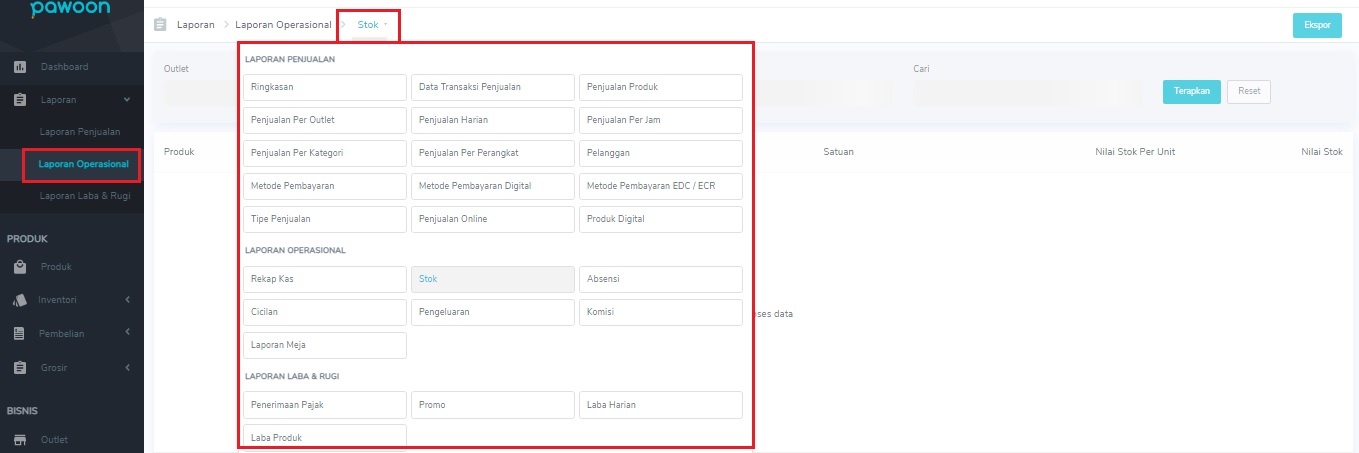
Di bawahnya terdapat kolom "Outlet" yang akan menunjukkan daftar outlet yang Anda kelola. Anda dapat melihat laporan penjualan produk di seluruh outlet maupun outlet tertentu.
Di sebelahnya terdapat kolom "Kategori", Anda dapat melihat laporan stok berdasarkan kategori atau Anda dapat melihat laporan stok dari seluruh kategori produk yang Anda kelola stoknya.
Di sebelahnya, Anda akan melihat kolom stok dengan tulisan "Semua Kondisi", apabila Anda klik akan muncul pilihan Akan Habis dan Habis. Anda dapat melihat laporan stok dengan kondisi stok akan habis, habis atau seluruh kondisi stok melalui kolom ini.
Di sebelahnya Anda dapat mencari stok yang Anda ingin cek stok produknya. Silakan klik SKU atau Nama Produk atau Barcode di kolom "Cari". Setelah Anda klik tombol Enter di keyboard, laporan stok yang akan muncul akan menampilkan stok yang Anda cari.
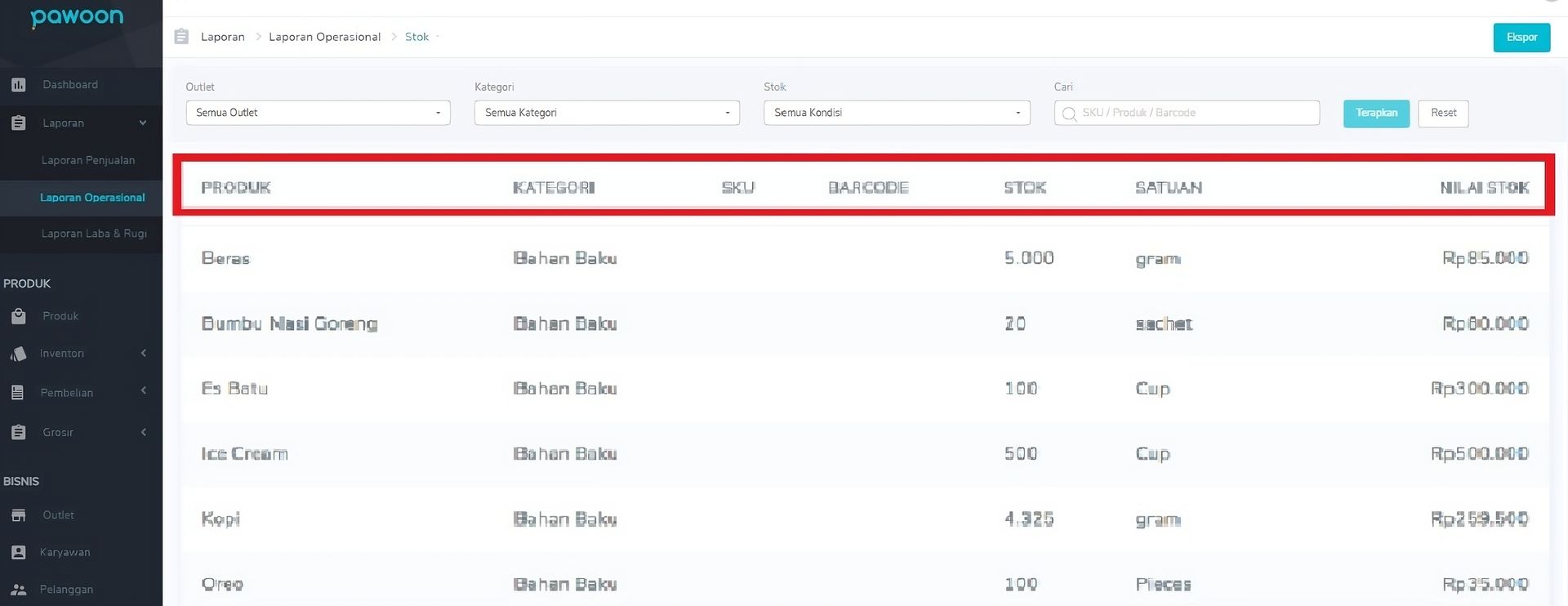
Pada tampilan laporan penjualan produk, Anda akan melihat kolom:
- Produk - Nama produk/ Produk - Varian/ Opsi Tambahan - Pilihan
- Kategori - Nama kategori untuk produk/ varian tersebut. Apabila produk/opsi tambahan tidak memiliki kategori, maka akan tercatat dengan nama Tanpa Kategori.
- SKU - SKU yang dimiliki produk/varian. Kolom akan kosong apabila SKU tidak diisi.
- Barcode - Barcode yang dimiliki produk/varian. Kolom akan kosong apabila SKU tidak diisi.
- Stok - Jumlah stok akhir produk yang dihitung dari hasil stok awal + stok masuk - stok keluar - penjualan +/- transfer +/- adjustment + void.
- Satuan - Satuan produk yang telah didaftarkan saat membuat produk.
- Nilai Stok - Nilai stok dalam rupiah, yang dihitung dari jumlah stok dikalikan dengan rata-rata harga beli.
Sedangkan pada baris paling bawah, Anda akan melihat Grand Total dari nilai stok.
Anda dapat melakukan filter pada fitur laporan ini. Apabila Anda ingin melihat stok yang telah habis, silakan klik pada tulisan "Stok". Klik hingga stok tersaring ke dalam jumlah terkecil di bagian atas baris stok. Begitu pun apabila Anda ingin melihat laporan stok berdasarkan Produk, Kategori, SKU, Barcode, Jumlah Stock, Satuan
dan Nilai Stok. Silakan klik pada tulisan masing-masing item laporan yang Anda inginkan.
Tersedia juga fitur ekspor untuk penyajian data laporan yang lebih terperinci. Klik "Ekspor" untuk mulai mengunduh data, lalu melihat notifikasi di ikon lonceng seperti pada gambar di bawah ini:

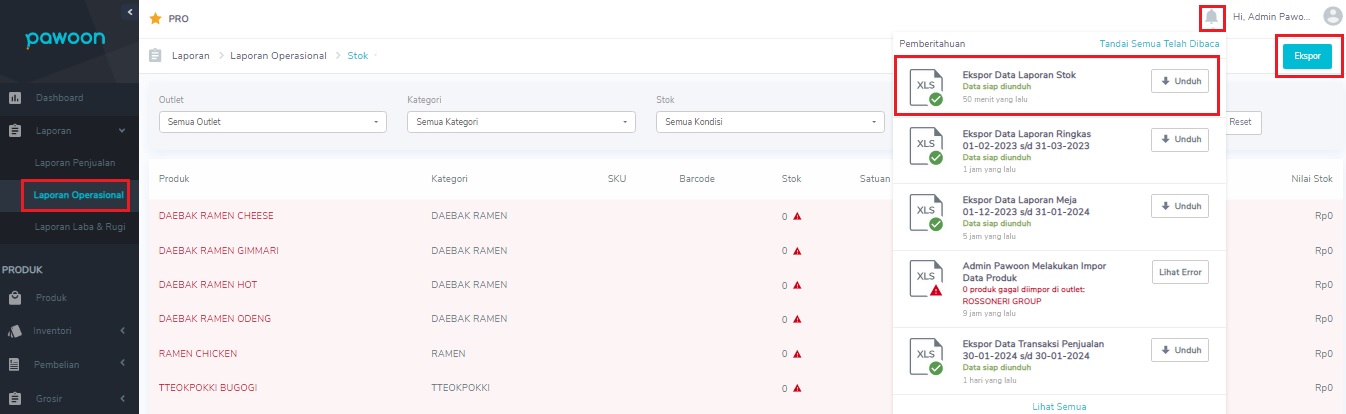
Setelah muncul keterangan seperti di atas, silakan mengunduh data ekspor laporan yang akan menyajikan data-data seperti di bawah ini:
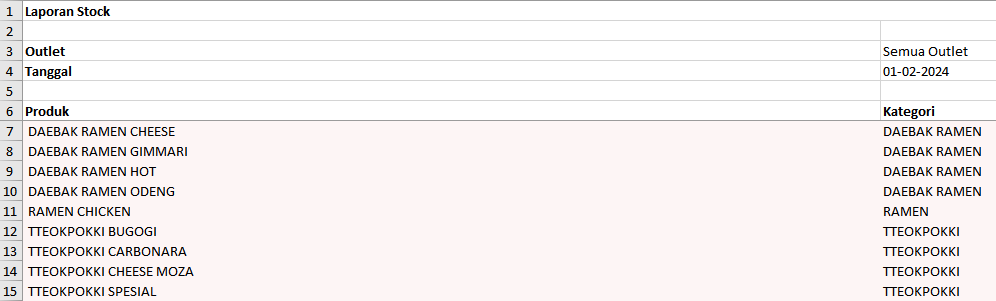
Catatan: Data yang ada pada hasil ekspor Laporan Stok akan sama dengan data yang ditampilkan pada halaman Kartu Stok.
Untuk melihat dan menggunakan langsung fitur Laporan Stok yang terdapat di back office, Anda dapat masuk ke akun Pawoon Anda melalui tautan di bawah ini.
Untuk pertanyaan lebih lanjut tentang fitur-fitur yang terdapat di Pawoon, Anda dapat menghubungi tim support kami melalui Live Chat dan Call Center di nomor 1 500 360.
Terima kasih sudah menggunakan Pawoon :)